西门子S7300网络组态
- 格式:doc
- 大小:134.00 KB
- 文档页数:5

S7-300 PROFINET IO 通讯快速入门1 PROF INE T IO概述PROFINET是一种用于工业自动化领域的创新、开放式以太网标准(IEC 61158)。
使用PROFINET,设备可以从现场级连接到管理级。
• PROFINET用于自动化的开放式工业以太网标准。
• PROFINET基于工业以太网。
• PROFINET采用TCP/IP和IT标准。
• PROFINET是一种实时以太网。
• PROFINET实现现场总线系统的无缝集成。
通过PROFINET,分布式现场设备(如现场IO设备,例如信号模板)可直接连接到工业以太网,与PLC等设备通讯。
并且可以达到与现场总线相同或更优越的响应时间,其典型的响应时间在10ms的数量级,完全满足现场级的使用。
在使用Step7 进行组态的过程中,这些现场设备(IO device, IO设备)制定由一个中央控制器(IO controller, IO控制器)。
借助于具有PROFINET的能力接口或代理服务器,现有的模板或设备仍可以继续使用,从而保护PROFIBUS用户的投资。
IO Supervisor(IO 监视设备)用于HM I和诊断。
在PROFINET的结构中,PROFINET IO是一个执行模块化,分布式应用的通讯概念。
PROFINET IO能让您从您所熟悉的PROFIBUS一样,创造出自动化的解决方案。
所以不管您组态PROFINET IO或PROFIBUS,在STEP7中有着相同的应用程序外观。
2 PROF INE T IO现场设备简介以下SIM A TIC产品用于PROFINET分布式设备:• IM151-3 PN作为IO设备直接连接ET200S的接口模块。
• CPU317-2DP/PN或CPU315-2DP/PN作为IO控制器的CPU模块,用于处理过程信号和直接将现场设备连接到工业以太网。
• IE/PB LINK PN IO将现有的PROFIBUS设备透明的连接到PROFINET的代理设备。
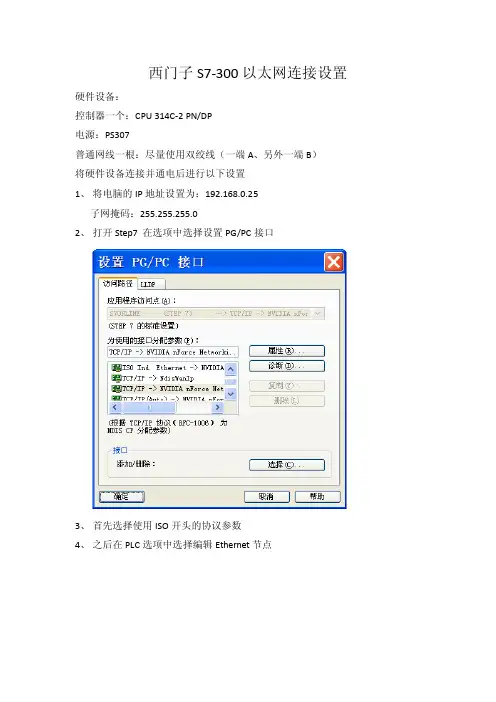
西门子S7-300以太网连接设置硬件设备:
控制器一个:CPU 314C-2 PN/DP
电源:PS307
普通网线一根:尽量使用双绞线(一端A、另外一端B)
将硬件设备连接并通电后进行以下设置
1、将电脑的IP地址设置为:192.168.0.25
子网掩码:255.255.255.0
2、打开Step7 在选项中选择设置PG/PC接口
3、首先选择使用ISO开头的协议参数
4、之后在PLC选项中选择编辑Ethernet节点
5、点击MAC地址后边的浏览
点击开始,在右边空白处会显示出控制器的IP地址以及MAC地址。
未分配前IP地址为0;0;0;0
6、选中设备,确定之后将回到步骤4中的界面。
在设置IP组态中设置如下:IP
地址:192.168.0.1 子网掩码:255.255.255.0其余默认不动
7、完成后回到步骤2界面中,此时选择TCP/IP的协议。
完成后将可以通过Step7
软件下载硬件组态以及程序。
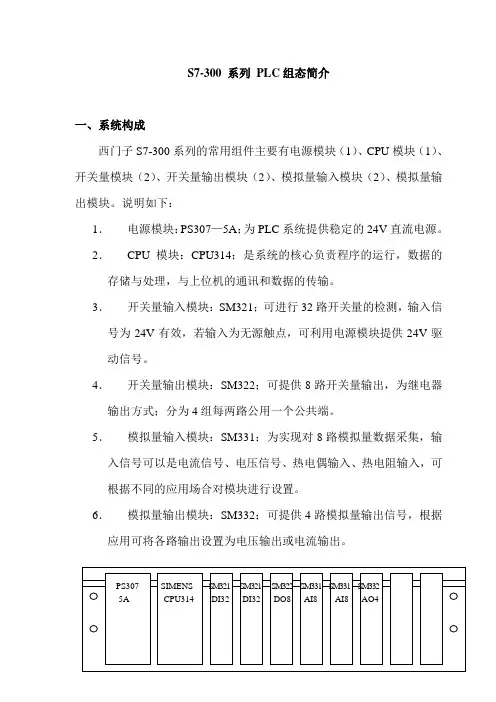
S7-300 系列PLC组态简介一、系统构成西门子S7-300系列的常用组件主要有电源模块(1)、CPU模块(1)、开关量模块(2)、开关量输出模块(2)、模拟量输入模块(2)、模拟量输出模块。
说明如下:1.电源模块:PS307—5A;为PLC系统提供稳定的24V直流电源。
2.CPU模块:CPU314;是系统的核心负责程序的运行,数据的存储与处理,与上位机的通讯和数据的传输。
3.开关量输入模块:SM321;可进行32路开关量的检测,输入信号为24V有效,若输入为无源触点,可利用电源模块提供24V驱动信号。
4.开关量输出模块:SM322;可提供8路开关量输出,为继电器输出方式;分为4组每两路公用一个公共端。
5.模拟量输入模块:SM331;为实现对8路模拟量数据采集,输入信号可以是电流信号、电压信号、热电偶输入、热电阻输入,可根据不同的应用场合对模块进行设置。
6.模拟量输出模块:SM332;可提供4路模拟量输出信号,根据应用可将各路输出设置为电压输出或电流输出。
图1、系统模块组成。
二、硬件组态1.基本机架(中心机架)机架即是用于安装固定各个模块的专用槽架。
PLC的各个模块就遵循一定的规则固定在上面。
每个机架中:插槽1为电源模板插槽;插槽2为CPU模板插槽;插槽3留给通讯模板接口模板及扩展模板。
插槽4以后留给应用模板。
每个模块最多可以安装8个应用模块。
模块的底部通过总线连接器与前后的模块想连接,构成一个整体系统。
中心机架至少应装配电源模块和CPU模块,再根据需要配置其他功能模块。
说明:所谓插槽,在这里只是抽象的概念,S7—300系统中的机架物理形态上只是一个槽形轨道,上面没有具体的插槽,模块也只是按一定顺序固定在上面,模块之间也无须保留空间,而是紧密地相邻安装。
插槽的概念只有在对系统进行软件组态时才能具体化。
(软件组态将在后面介绍)2.机架的扩展当基本机架不能满足系统要求时,可通过扩展机架对系统进行扩展,扩展方式有两种:①、用IM365模板:可扩展一个机架,需用两块IM365模板,连接长度最长为一米。
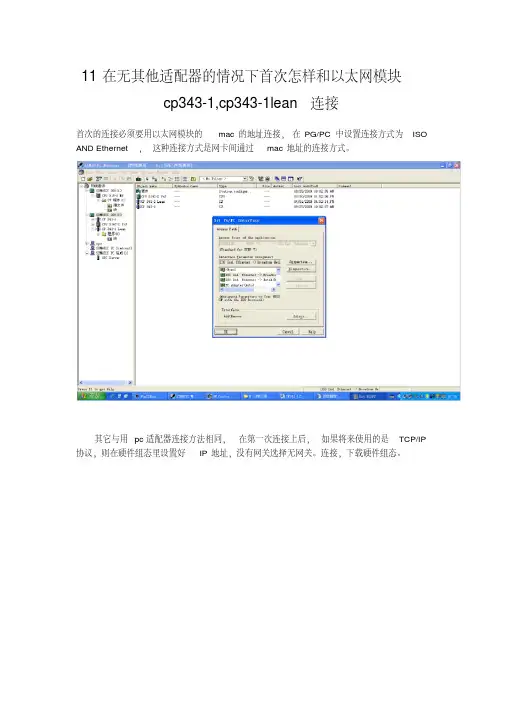
11在无其他适配器的情况下首次怎样和以太网模块cp343-1,cp343-1lean连接首次的连接必须要用以太网模块的mac的地址连接,在PG/PC中设置连接方式为ISO AND Ethernet ,这种连接方式是网卡间通过mac地址的连接方式。
其它与用pc适配器连接方法相同,在第一次连接上后,如果将来使用的是TCP/IP 协议,则在硬件组态里设置好IP地址,没有网关选择无网关。
连接,下载硬件组态。
硬件组态下载完后,以太网模块的IP地址确定,就可以将PG/PC改为TCP/IP的方式了。
然后把计算机的网卡地址设得与硬件组态中的IP地址在同一网段中(不能相同,否则会冲突)。
最后网线的选用,计算机直接与模块连接时,交叉线与平行线都可以,通过交换机或路由器则需要用平行线。
由于cp343-1 lean 无mac地址,那么其第一次连接必须通过其他适配器写入地址后才能完成,同时也就不支持ISO AND Ethernet 的通讯方式。
通过CP343-1模块,如何实现2套S7-300之间的以太网通讯?我们首先搭建一套测试设备,设备的结构图如下:2套S7-300系统由PS307电源、CPU314C-2DP、CPU314C-2PTP、CP343-1、CP343-1 IT、PC、CP5611、STEP7组成,PLC系统概貌如下图:如下将向您一步一步展示如何实现2套S7-300之间的以太网通讯:第一步:打开SIMATIC Manager,根据我们系统的硬件组成,进行系统的硬件组态,如图:插入2个S7300的站,进行硬件组态:分别组态2个系统的硬件模块:设置CP343-1、CP343-IT模块的参数,建立一个以太网,MPI、IP地址:组态完2套系统的硬件模块后,分别进行下载,然后点击Network Configration按钮,打开系统的网络组态窗口NetPro,选中CPU314,如下图:在窗口的左下部分点击鼠标右键,插入一个新的网络链接,并设定链接类型为ISO-on-TCP connection 或TCP connection或UDP connection 或ISO Transport connection,如下图:点击OK后,弹出链接属性窗口,使用该窗口的默认值,并根据该对话框右侧信息进行后面程序的块参数设定:当2套系统之间的链接建立完成后,用鼠标选中图标中的CPU,分别进行下载,这里略去CPU314C-2DP的下载图示:到此为止,系统的硬件组态和网络配置已经完成。

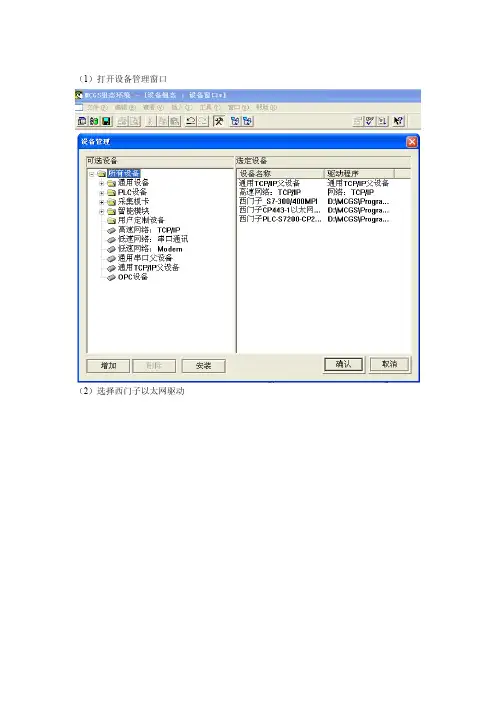
(1)打开设备管理窗口
(2)选择西门子以太网驱动
(3)将驱动程序从设备工具箱添加进来
(4)打开设备属性设置窗口
设置:
<1> 最小采集周期:200ms
<2> 槽号:2
<3> 本地IP地址:192.168.0.4
<4> 远端IP地址:192.168.0.1
(5)设备通讯测试
打开设备调试标签,通讯状态对应的值为“0”,说明通讯成功。
(6)进入通道属性设置
(7)进行通道属性设置
比如:增加一个PLC通道DB1.DBD56,如下:
选择数据类型为32位浮点数。
点击确定退出。
确定退出。
则完成了DB1.DBD56通道的添加。
(8)打开“设备调试”窗口,监视第(7)步PLC通道DB1.DBD56的值。
如下图,读出温度值24.5度,与仪表一致,正确。
(9)通道连接。
将实时数据库变量“温度”与该通道进行数据连接。
将通道数据读入到“温度”变量中。
进行(a)图与(b)图所示的操作,确定完成通道连接。
(a)点击鼠标“右键”(b)选择“温度”变量
结果如下:。
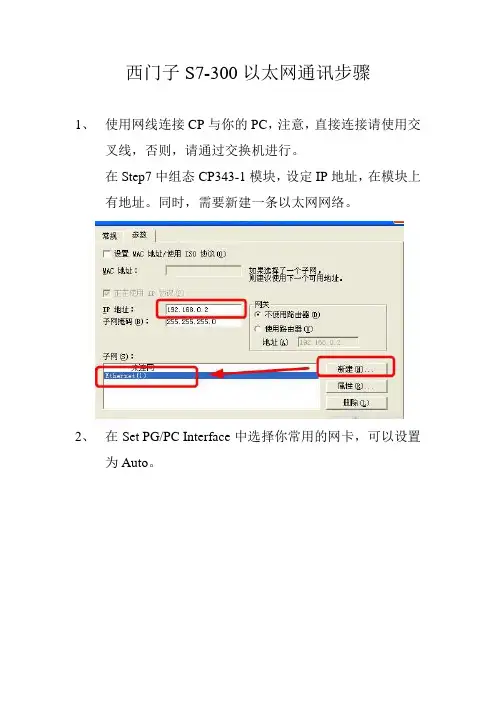
西门子S7-300以太网通讯步骤
1、使用网线连接CP与你的PC,注意,直接连接请使用交
叉线,否则,请通过交换机进行。
在Step7中组态CP343-1模块,设定IP地址,在模块上有地址。
同时,需要新建一条以太网网络。
2、在Set PG/PC Interface中选择你常用的网卡,可以设置
为Auto。
3、然后,回到Simatic Manager中,在PLC菜单下选择编
辑以太网节点(edit Ethernet Node),会出现如下对话框填入IP地址(IP地址设定与Step7硬件组态相同)和MAC
地址,MAC地址可以在模块上找到,如果你不清楚,可以点击可在线访问的节点中看到一个没有IP地址的模块,同时也可以看到该模块的MAC地址。
设定完毕后,选择分配IP组态按钮。
此时,可以通过CP343-1下载程序了,不需要西门子的编程电缆,以后如果要更改IP地址,你可以在Step7硬件组态中更改IP地址重新下载即可。
mac是网卡的物理地址,就好象身份证一个网卡全世界只有一个mac。
IP好像名字,你的别人说话,别人先知道你的名字,名字相同的人很多,但是身份证不一样。
PING通的方法很简单,也很复杂。
在同一局域网内的话,就是保证每个电脑的地址在一个网段内,比如192.168.0.1-192.168.0.254那么就可以PING通。
不在一个网段的话,通过路由指向也是可以PING通的,但是需要设置路由路径,在本机其他机器,或者路由器上。
现在很多电脑都开防火墙,或者防止PING攻击的软件,所以有时候链接正常也PING不通也是很正常的,。
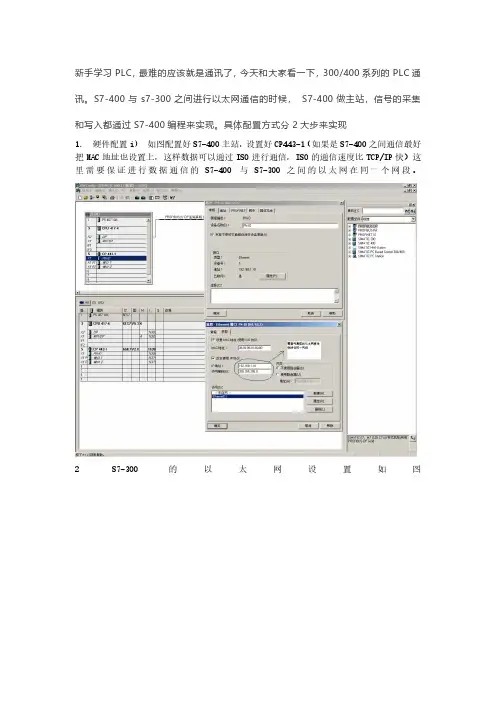
新手学习PLC,最难的应该就是通讯了,今天和大家看一下,300/400系列的PLC通讯。
S7-400与s7-300之间进行以太网通信的时候,S7-400做主站,信号的采集和写入都通过S7-400编程来实现。
具体配置方式分2大步来实现
1. 硬件配置i) 如图配置好S7-400主站,设置好CP443-1(如果是S7-400之间通信最好把MAC地址也设置上,这样数据可以通过ISO进行通信,ISO的通信速度比TCP/IP快)这里需要保证进行数据通信的S7-400 与S7-300之间的以太网在同一个网段。
2 S7-300的以太网设置如图
硬件组态配置好后,需要进行网络配置。
这时需要打开主站的NetPro,如图所示,可按照图配置参数。
配置完以后,需要下载到主站的PLC中,下载完成后可以激活网络配置如图1-4 连接状态为绿色,显示已激活。
这时网络配置就完成了。
1. 软件设置i) 首先需要设置CPU系统时间的存储器,如图所示需在OB1中调用SFB14 GET COM_FUNC 及SFB15 PUT COM_FUNC SFB14功能块的详细配置如图通过以上配置,我们可以实现S7-400于S7-300 的以太网通信,如果是S7-300于S7-300之间的以太网通信,需要调用FB14 GET 如图配置同上
这样做有一个好处,就是只要在主站做配置,从站只有把需要接受及发送的数据打包成DB 块就可以了。

S7-300 组态此图说明了下列内容S7-300 组件①电源 (PS) 模块②中央处理单元 (CPU)图中实例显示的是一个.有集成I/O 的CPU 31xC③信号模块 (SM)④PROFIBUS 总线电缆⑤连接编程设备 (PG) 的电.使用编程设备 (PG) 对S7-300 PLC 编程。
使用PG 电缆将PG和CPU 互连在在一起。
要对.有PROFINET 接口的CPU 进行调试或编程,还要使用以太网电缆将PG和CPU 的PROFINET 连接器互连在一起。
请注意,您需要调节PG上的以太网接口。
多个7-300 CPU 通过ROFIBUS 电.彼此之间通讯及与其它SIMATIC S7 PLC 通讯。
多个S7-300 通过ROFIBUS 总线电缆连接在一起。
如何实现西门子S7-300 PLC与DCS控制系统的通信newmaker自动化Modbus转Profibus-DP网关的应用摘要:本文就西门子S7-300系列PLC与横河CS3000型DCS集散控制系统的之间的通信,介绍如何实现Modbus和Profibus-DP协议设备的相互通信、上海泗博自动化的Modbus转Profibus-DP网关PM-160在其中的应用,以及这两种不同通信协议的通信方式。
关键词:Modbus协议Profibus-DP协议Modbus转Profibus-DP 串口转Profibus-DP 分布式控制系统通信网络一、引言现代工业的迅速发展,不断促进着自动化控制技术及设备通信技术创新的发展。
当前,PLC、DCS、智能仪表等已广泛应用到现场生产控制系统中,并发展到由上述设备相互协同、共同面向整个生产过程的分布式工业控制系统。
在此系统中,现场总线通信技术至关重要。
本文就某水利站分布式控制系统项目,介绍上海泗博自动化的Modbus转Profibus-DP协议网关设备的应用。
二、系统组成1、系统结构本系统构成如图1,其中略去了西门子S7-300PLC之外的其它现场级控制设备。
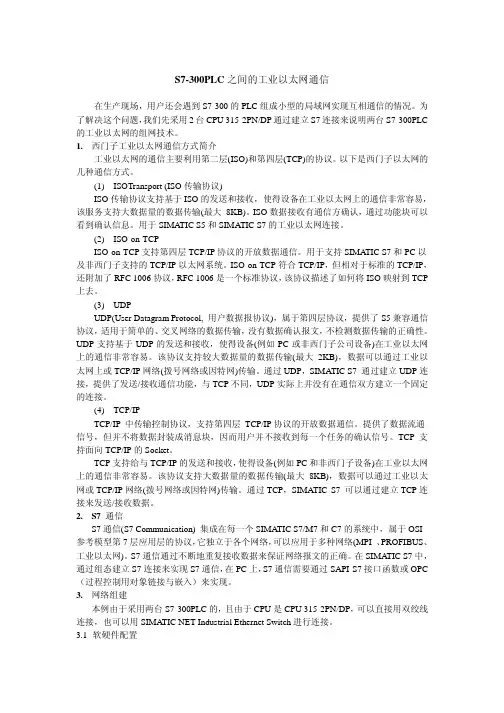
S7-300PLC之间的工业以太网通信在生产现场,用户还会遇到S7-300的PLC组成小型的局域网实现互相通信的情况。
为了解决这个问题,我们先采用2台CPU 315-2PN/DP通过建立S7连接来说明两台S7-300PLC 的工业以太网的组网技术。
1.西门子工业以太网通信方式简介工业以太网的通信主要利用第二层(ISO)和第四层(TCP)的协议。
以下是西门子以太网的几种通信方式。
(1)ISOTransport (ISO传输协议)ISO传输协议支持基于ISO的发送和接收,使得设备在工业以太网上的通信非常容易,该服务支持大数据量的数据传输(最大8KB)。
ISO数据接收有通信方确认,通过功能块可以看到确认信息。
用于SIMA TIC S5和SIMATIC S7的工业以太网连接。
(2)ISO-on-TCPISO-on-TCP支持第四层TCP/IP协议的开放数据通信。
用于支持SIMA TIC S7和PC以及非西门子支持的TCP/IP以太网系统。
ISO-on-TCP符合TCP/IP,但相对于标准的TCP/IP,还附加了RFC 1006协议,RFC 1006是一个标准协议,该协议描述了如何将ISO映射到TCP 上去。
(3)UDPUDP(User Datagram Protocol, 用户数据报协议),属于第四层协议,提供了S5兼容通信协议,适用于简单的、交叉网络的数据传输,没有数据确认报文,不检测数据传输的正确性。
UDP支持基于UDP的发送和接收,使得设备(例如PC或非西门子公司设备)在工业以太网上的通信非常容易。
该协议支持较大数据量的数据传输(最大2KB),数据可以通过工业以太网上或TCP/IP网络(拨号网络或因特网)传输。
通过UDP,SIMATIC S7 通过建立UDP连接,提供了发送/接收通信功能,与TCP不同,UDP实际上并没有在通信双方建立一个固定的连接。
(4)TCP/IPTCP/IP 中传输控制协议,支持第四层TCP/IP协议的开放数据通信。
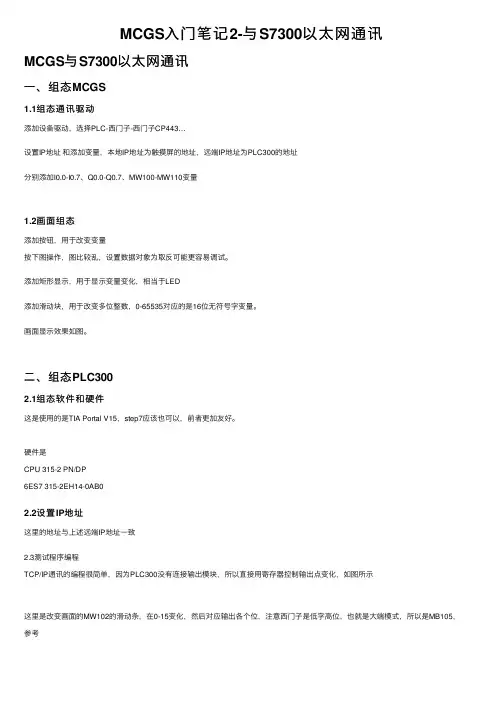
MCGS⼊门笔记2-与S7300以太⽹通讯
MCGS与S7300以太⽹通讯
⼀、组态MCGS
1.1组态通讯驱动
添加设备驱动,选择PLC-西门⼦-西门⼦CP443…
设置IP地址和添加变量,本地IP地址为触摸屏的地址,远端IP地址为PLC300的地址
分别添加I0.0-I0.7、Q0.0-Q0.7、MW100-MW110变量
1.2画⾯组态
添加按钮,⽤于改变变量
按下图操作,图⽐较乱,设置数据对象为取反可能更容易调试。
添加矩形显⽰,⽤于显⽰变量变化,相当于LED
添加滑动块,⽤于改变多位整数,0-65535对应的是16位⽆符号字变量。
画⾯显⽰效果如图。
⼆、组态PLC300
2.1组态软件和硬件
这是使⽤的是TIA Portal V15,step7应该也可以,前者更加友好。
硬件是
CPU 315-2 PN/DP
6ES7 315-2EH14-0AB0
2.2设置IP地址
这⾥的地址与上述远端IP地址⼀致
2.3测试程序编程
TCP/IP通讯的编程很简单,因为PLC300没有连接输出模块,所以直接⽤寄存器控制输出点变化,如图所⽰
这⾥是改变画⾯的MW102的滑动条,在0-15变化,然后对应输出各个位,注意西门⼦是低字⾼位,也就是⼤端模式,所以是MB105,参考
三、测试效果
两个终端组态下载完成后,改变MCGS的MW102滑条状态,监控PLC状态,发⽣对应变化,如图QB0与MB105,MW104变量⼀致。
注意
这⾥对应关系是MW102对应MW104,MCGS批量命名是以1递增添加的,PLC是2.。
西门子S7-300PLC的通讯多点接口(MPI) 集成在CPU中,用于同时连接编程器、PC机、人机界面系统及其他SIMA TIC S7/M7/C7等自动化控制系统。
—- 用户可以方便的使用Step7软件进行通讯组态。
—- CPU 支持下列通讯类型:过程通讯通过总线(AS-i或PROFIBUS)对I/O模块周期寻址(过程映象交换)。
数据通讯在自动控制系统之间或人机界面(HMI)和几个自动控制系统之间,数据通讯会周期地进行或被用户程序或功能块调用。
通过PROFIBUS的过程通讯–—S7-300通过通讯处理器,或通过集成在C PU上的PROFIBU S-DP接口连接到P ROFI B U S-DP网络上。
—- 带有PROFIBUS-DP主站/从站接口的CPU可以使用户能够方便高效地进行组态。
—- 而且,用户通过PRO FIBUS-DP分布式I/O就像处理集中的I/O一样,具有相同的组态、地址和编程。
—- 下列设备可以作为通讯的主站:SIMATIC S7-300(通过带PROF IBUS-DP 接口CPU或通过PROFIBU S-DP)SIMATIC S7-400(通过带PROF IBUS-DP 接口的CPU或通过PROF IBUS-DP CP)SIMATIC C7(通过带PROF IBUS-DP接口的C7或通过PRO FIBUS-DP CP)S5-115U/h,S5-135U和带IM308的S5-155U/H带PROFIB U S-DP接口的S5-95USIMATIC 505—- 需要说明的是,在一条线上不要连接2个以上的主站。
—- 下列设备可以作为从站:ET200B/L/M/S/X分布式I/O设备通过CP342-5的S7-300CPU315-2 DP,CPU316-2 DP和CPU318-2 DPC7-633/p CP,C7-633 DP,C7-634/P DP,C7-634 DP,C7-626 DP虽然带有STE P7的编程器P G/PC或OP在总线中作为主站,但它们只使用部分通过PROFIBUS- DP运行的MP I功能。
S7-300C与Danfoss FC300 PROFIBUS-DP通讯丹佛斯FC系列变频器,作为丹佛斯变频器家族的一种新型产品,继承了以往5000系列变频器成熟的总线通讯技术,作为5000系列的替代产品,其在PROFIBUS上的基本协议没有变化,参数寻址和GSD文件有所不同,V1版本增加了与第三方设备网络组态的灵活性,可以作为国际通用总线PROFIBUS从站,挂靠在PROFIBUS网络中,方便的实现过程控制的需要,本文以西门子S7-300做主站,介绍怎样通过PROFIBUS实现通讯。
1 示例系统的体系结构本例中选用S7-300 CPU313-2DP作为PROFIBUS-DP 主站,连接一个FC300变频器,连接多个FC300时与之相同。
2 软件版本描述需要软件:STEP7 V5.2需要硬件:1:S7-300 CPU313-2DP2: FC3003: PROFIBUS-DP 接口模块,用于安装在FC300上,使之成为PROFIBUS-DP从站。
3 组态主站系统打开SIMATIC MANAGER, 通过FILE菜单选择NEW新建一个项目,在NAME栏中输入项目名称,将其命名为TEST,在下方的Storage Location中设置其存储位置。
项目屏幕的左侧选中该项目,在右键弹出的快捷菜单中选择Insert New Object插入SIMATIC 300 Station,可以看到选择的对象出现在右侧的屏幕上。
双击右侧生成的hardware图标,在弹出的HW config 中进行组态,在菜单栏中选择“View”选择“Catalog”打开硬件目录,按订货号和硬件安装次序依次插入机架、电源、CPU。
插入CP时会同时弹出组态PROFIBUS画面,选择新建一条PROFIBUS(1),组态PROFIBUS站地址,点击“Properties”键组态网络属性如下图:在DP属性的Operating Mode中,将其设为DP master在本例中主站的传输速率为“1.5Mbps”,“DP”行规,无中继器、OBT等网络元件,点击“OK”键确认并存盘。
问题:通过CP343-1模块,如何实现2套S7-300之间的以太网通讯?解答:我们首先搭建一套测试设备,设备的结构图如下:2套S7-300系统由PS307电源、CPU314C-2DP、CPU314C-2PTP、CP343-1、CP343-1 IT、PC、CP5611、STEP7组成,PLC系统概貌如下图:如下将向您一步一步展示如何实现2套S7-300之间的以太网通讯:第一步:打开SIMATIC Manager,根据我们系统的硬件组成,进行系统的硬件组态,如图:插入2个S7300的站,进行硬件组态:分别组态2个系统的硬件模块:设置CP343-1、CP343-IT模块的参数,建立一个以太网,MPI、IP地址:组态完2套系统的硬件模块后,分别进行下载,然后点击Network Configration按钮,打开系统的网络组态窗口NetPro,选中CPU314,如下图:在窗口的左下部分点击鼠标右键,插入一个新的网络链接,并设定链接类型为ISO-on-TCP connection 或 TCP connection或 UDP connection 或 ISO Transport connection,如下图:点击OK后,弹出链接属性窗口,使用该窗口的默认值,并根据该对话框右侧信息进行后面程序的块参数设定:当2套系统之间的链接建立完成后,用鼠标选中图标中的CPU,分别进行下载,这里略去CPU314C-2DP的下载图示:到此为止,系统的硬件组态和网络配置已经完成。
下面进行系统的软件编制,在SIMATIC Manager界面中,分别在CPU314C-2PTP、CPU314C-2DP中插入OB35定时中断程序块和数据块DB1,DB2,并在两个OB35中调用FC5(AG_Send)和FC6(AG_Recv)程序块,如下图:创建DB1、DB2数据块,如下图:2套控制程序已经编制完成,分别下载到CPU当中,将CPU状态切换至运行状态,就可以实现S7-300之间的以太网通讯了。
S7-300系列PLC与组态软件WinCC实现通信的方法探索发表时间:2016-01-12T10:55:20.517Z 来源:《电力设备》2015年6期供稿作者:倪学杰[导读] 江苏油服建设总公司 S7-300系列PLC是德国西门子公司制造,S7-300PLC软硬件有着非常强大的功能,系统配置起来也十分的方便.(江苏油服建设总公司 225261)摘要:S7-300系列PLC是德国西门子公司制造,S7-300PLC软硬件有着非常强大的功能,系统配置起来也十分的方便,其MPI以及现场总线接口能够及时与外部设备通信,但是,S7-300PLC中的组态功能往往是无法达到具体的使用要求的,本文主要针对S7-300系列PLC与组态软件WinCC实现通信的方法进行分析。
关键词:S7-300PLC;组态软件WinCC;通信方法德国西门子公司在S5系列PLC研制成功之后,迅速的推出了S7系列,取得了良好的市场反响,与S5系列相比,S7系列无论是在功能还是在使用方式上均作出了极大的改进,有效提升了性价比,其产品主要有S7-200、S7-300以及S7-400三种类型。
与S5系列相比,S7网络能够实现工业以太网、多点接口网络、TCP/IP协议网络以及PROFIBUS现场总线的接入。
S7-300PLC软硬件有着非常强大的功能,系统配置起来也十分的方便,其MPI以及现场总线接口能够及时与外部设备通信,但是,S7-300PLC中的组态功能往往是无法达到具体的使用要求的,可视化效果也不够理想,为了解决这一问题,就必须要匹配好组态软件,以便提升系统的监控功能。
本文就主要针对S7-300系列PLC与组态软件WinCC实现通信的方法进行分析。
1 S7-300PLC监控方式分析采取组态监控界面对整个系统进行实施监控能够有效提升人机交互能力,帮助操作人员了解监控系统的实时工作状态,让系统的操作变得更加方便、快捷,目前,S7-300PLC常用的监控方式包括以下几种类型:第一种类型:使用组态软件WinCC实时监控工作,该种监控方式有着灵活性好、功能强大以及可靠性高的优势,但是也存在一定的缺陷,其中最主要的就是软件价格偏高,还需要采取相应的措施来解决S7-300PLC与WinCC的通信问题,因此,该种监控方式一般针对复杂的控制系统才使用。
西门子S7-300与组态王进行以太网通讯的解决方案借助远创智控MPI转以太网模块
MPI-ETH-YC01以太网模块支持和市面上所有的SCADA 监控组态软件以太网通讯,例如:组态王、易控、WINCC、IFIX、MCGS、INTOUCH、力控、LABVIEW杰控等。
远创智控转以太网模块,型号MPI-ETH-YC01适用于西门子S7-200/S7-300/S7-400程序上下载、上位监控、设备联网和数据采集。
不占用PLC 编程口,即编程软件/上位机软件通过以太网对PLC数据监控和采集的同时,触摸屏可以通过扩展RS485口与PLC进行通讯。
西门子S7-300与组态王进行以太网通讯方法如下
用MPI-ETH-YC01模块插上西门子S7-300/400的9针口上,拓展出来的网口可以与组态王进行以太网通讯,可以采用:S7TCP驱动。
1、打开组态王工程浏览器——设备(COM1),双击右侧“新建”
2、选择西门子 S7-300 系列 TCP 驱动,点击【下一步】;
3、填入设备名称;
4、填入模块的 IP 地址:CPU 机架号:CPU 槽号(默认为 3);
5、完成参数设置。
网络组态
目的:组态网络,完成各个设备通讯
步骤:1、在硬件组态的基础上,切换到主画面,并点击按钮。
2、系统将弹出网络组态画面,然后点击VIEW\Catalog将元件库打开。
3、将STA TION下面的PG/PC拖入组态画面中,然后双击PG/PC,弹出PG/PC组态画面,然后点开INTERFACES 页。
点击NEW,选择MPI interface,点OK键。
4、然后弹出MPI组态窗口,将MPI地址设置为0,并将SUBNET中的MPI(1)选中,点击确定。
5、点开Assignment页,选中MPI INTERFACE(1)和PC ADAPTER(MPI);然后点击ASSIGN,再点击‘确定’按钮。
PG/PC组态完成。
6、组态PC STA TION ,将PC –STATION拖入组态画面,将其双击,进入PC-STATION组态画面,
(1),点击确定。
然后点击SA VE AND COMPILE,将组态存盘和编译。
8、点击STA TION\Properties,打开PC STATION 属性画面,点开CONFIGURATION 页。
在中间的框中是PC STA TION 的组态文件的文件夹地址和名称。
我们可以用该文件配置PC机的CP5611网卡。